虽然小编在之前的文章中多次讲到过家用有线或无线路由器上网教程,但还是有菜鸟朋友在QQ群里留言,说看了教程后,还有些地方不解。希望我能再出一个更为详细的教程出来。其实对于电脑高手来说,家用无线路由器上网的设置步骤很简单,无非是3步:
1、使用192.168.1.1或192.168.0.1登陆到无线路由器界面;
2、设置上网方式(PPPoE、动态IP上网、固定IP上网);
3、设置无线路由器密钥(WEP、WPA/PSK、WPA2)设置完后,重启无线路由器即可。
延伸阅读:
怎么登陆路由器?登陆路由器的地址是多少?:http://www.45fan.com/a/Router/333.html
无线路由器怎么设置之动态IP上网方式设定:http://www.45fan.com/a/wireless/1176.html
无线路由器怎么设置之PPPOE拨号上网:http://www.45fan.com/a/wireless/1175.html
无线路由器怎么设置之静态IP上网方式设定:http://www.45fan.com/a/wireless/1177.html
无线路由器三种加密方式设置及详解:http://www.45fan.com/a/password/1174.html
以上声明,只对电脑高手,但对于新手或在电脑方面完全属于小白的人来说,则需要费了力气才能解决上网问题,基于此,小编决定用图文的方式全解设置家用无线路由器上网步骤,希望对菜鸟朋友有所帮助。

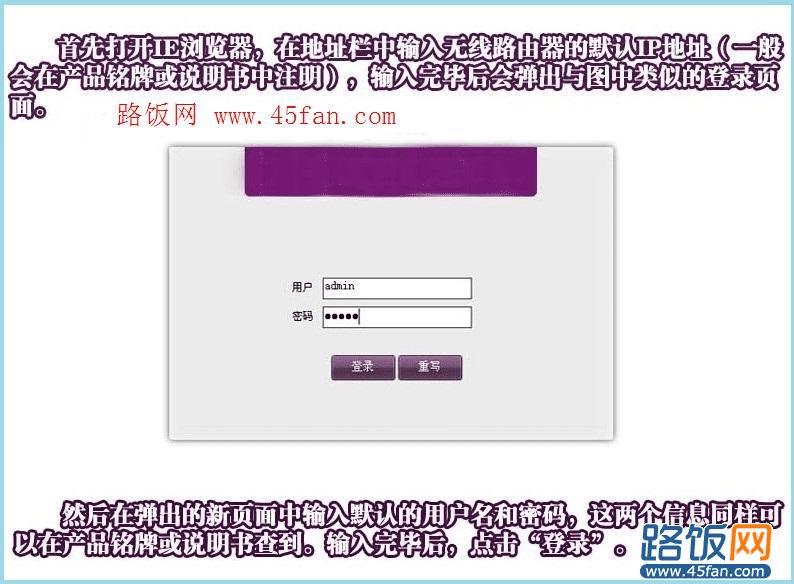
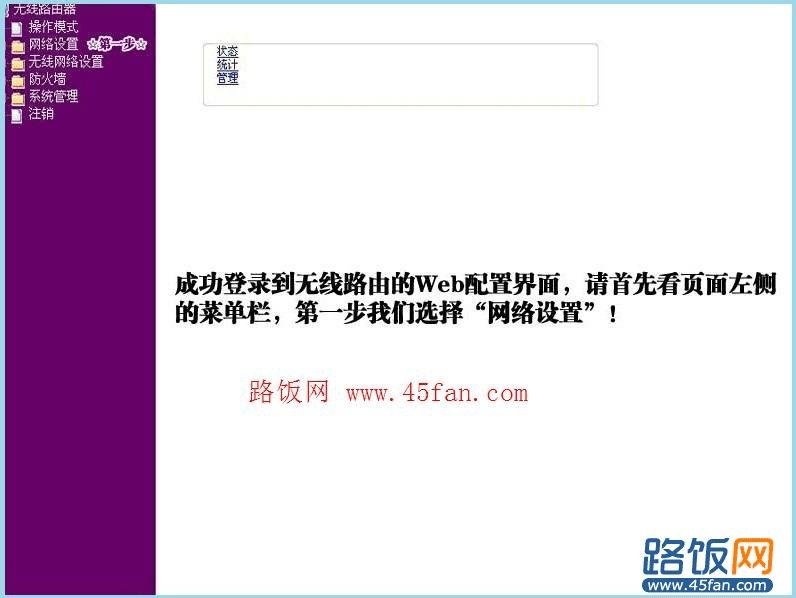

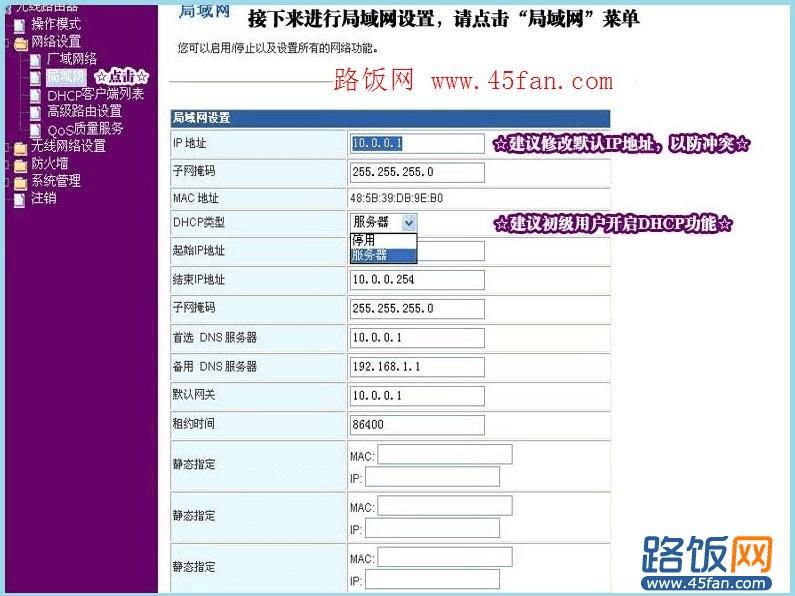
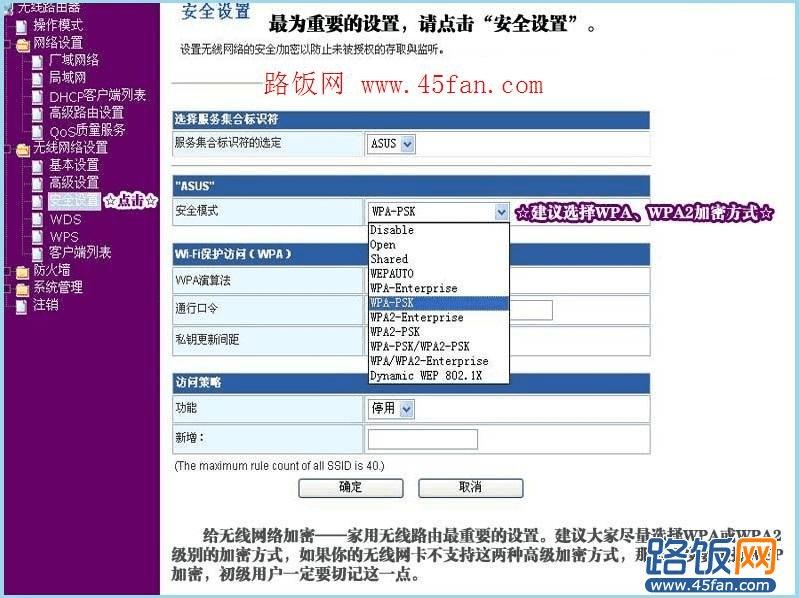
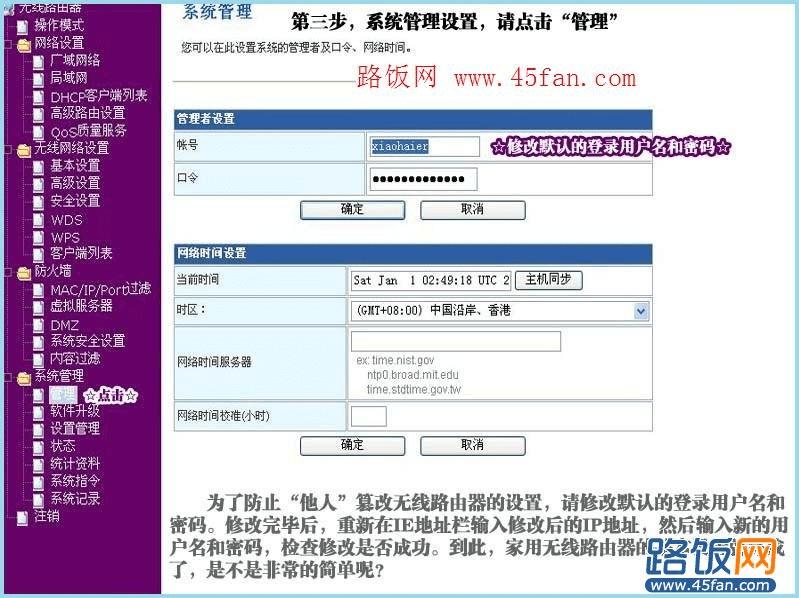
以上图文都采用文字加图片的方式讲解每幅图的操作步骤,相信只要认识汉字的朋友不难理解吧。呵呵,如果您还是不会,那我就木有办法了,只得说求求您放过我。呵呵~~~,开个玩笑。
